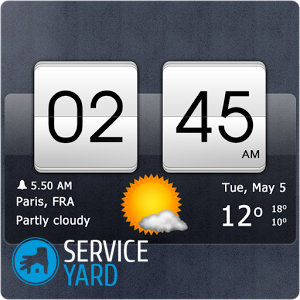Hoe maak je een geanimeerde desktop?

Elke gebruiker van een computer of laptop, zowel professionele als amateur, probeerde minstens één keer het idee te realiseren om een soort geanimeerd bestand aan te passen als screensaver van de desktop van een computerapparaat. Dit is een zeer interessante gedachte. Dus het is momenteel erg in de mode om een tablet te downloaden of smartphone "Live achtergrond". Deze focus wordt echter niet door alle gebruikers verkregen. Soms kom je op internet een heel mooie geanimeerde afbeelding of video tegen en wil je deze als screensaver op het bureaublad van een computer of laptop installeren. In ons artikel zullen we kijken hoe je een geanimeerde desktop kunt maken.
naar inhoud ↑Live screensaver van geanimeerd bestand
“Live” of geanimeerde achtergronden hebben de mogelijkheid om op uw bureaublad te observeren in plaats van constant allerlei visuele of geanimeerde effecten weer te geven. Sommigen van hen kunnen zelfs reageren op de muziek die op dat moment wordt afgespeeld.
Belangrijk! Voor een 'live' schermbeveiliging op het bureaublad moet de computer een relatief nieuw model zijn, omdat het programma veel bronnen verbruikt.
Een geanimeerde screensaver kan onmiddellijk worden geactiveerd en wordt op het bureaublad van de computer weergegeven. Niet alle geanimeerde afbeeldingen verschijnen echter op het tweede scherm; voor sommigen is alleen de bewerking op het hoofdscherm kenmerkend.
Belangrijk! Bij afwezigheid van aanvullende software is het niet mogelijk om een "live" afbeelding te installeren. De reden hiervoor is dat het Windows-besturingssysteem niet de functie heeft geanimeerde GIF-bestanden te ondersteunen voor gebruik als bureaubladachtergrondafbeeldingen.
Voors en tegens van de oplossing:
- Natuurlijk kan een geanimeerde GIF op het bureaublad worden geïnstalleerd, maar deze wordt weergegeven als een statische afbeelding, omdat het systeem alleen het eerste frame van de geanimeerde afbeelding kan waarnemen. Dit is een aanzienlijk minpuntje.
- Er is ook een positief punt, namelijk het bestaan van een voldoende aantal Windows-toepassingen, waarmee u een 'screensaver' kunt maken uit elk assortiment geanimeerde GIF's die geschikt zijn in grootte en plot.
naar inhoud ↑Belangrijk! Er zijn betaalde programma's, bijvoorbeeld Stardock DeskScapes. De werking van deze applicatie gedurende 30 dagen is gratis en als u tevreden bent met dit programma, moet u ongeveer $ 10 betalen. Maar ook in de softwaremarkt kunt u gratis softwareproducten kopen, zoals: BioniX Animated Wallpaper, DreamScene Activator, Video Wallpaper en DeskScapes 8.
Gebruik bij het downloaden van software van verschillende bronnen antivirus programma.
BioniX
Het BioniX-softwareproduct heeft een enorm voordeel - het is volledig compatibel met absoluut alle versies van het Windows-besturingssysteem. Er is ook een nadeel - deze applicatie plaatst een geanimeerde afbeelding of video bovenop alle pictogrammen op het bureaublad. Daarom kan het BioniX-programma alleen worden gebruikt als een bestand wordt gebruikt voor een live screensaver, die heel weinig weegt en niet op volledig scherm hoeft te worden uitgerekt.
Belangrijk! In deze toepassing is er een speciale optie "Weergeven onder bureaubladpictogrammen" (in de Engelse versie - "Verf onder bureaubladpictogrammen"), maar in de praktijk is het duidelijk dat het veel RAM-bronnen vereist.Als gevolg hiervan begint het computerapparaat te vertragen, het prestatieniveau wordt aanzienlijk verlaagd.
Hoe maak je een geanimeerde screensaver op je bureaublad met behulp van BioniX:
- Installeer de applicatie op een computer of laptop. Daarna wordt de werking van het beschouwde programma afzonderlijk van de standaardtool voor het instellen van achtergrond uitgevoerd.
- Start BioniX, ga naar het menu Extra en selecteer Achtergrondanimator.
- Geef het pad op naar de map waarin de bestanden voor de geanimeerde screensaver worden opgeslagen.
- Selecteer het gewenste bestand. Na deze acties wordt een live screensaver op het bureaublad geactiveerd.
Belangrijk! Niet alle geanimeerde afbeeldingen of video's worden als achtergronden op het tweede scherm weergegeven. Sommigen van hen werken alleen op het hoofdbureaublad.
- Stel alle parameters van de geanimeerde screensaver in. Het BioniX-programma biedt de mogelijkheid om onafhankelijk de snelheid, kwaliteit en grootte van live wallpaper aan te passen.
- Nadat u de instellingen voor de geanimeerde bureaubladachtergrond hebt voltooid, kan het toepassingsvenster worden geminimaliseerd. Het wordt automatisch naar de lade verplaatst.
- Om geanimeerde achtergronden van het bureaublad te wijzigen of te verwijderen, moet u op het pictogram met de afbeelding van een rode draak klikken.
Belangrijk! Er zijn situaties waarin u bepaalde informatie voor andere gebruikers van uw thuis- of werkcomputer moet verbergen. Dit is vrij eenvoudig. Lees stapsgewijze instructies in een afzonderlijke publicatie "Hoe maak je een transparante map op het bureaublad?".

Dreamscene activator
Met het kleine Windows 7 DreamScene Activator-hulpprogramma kan het Windows 7-besturingssysteem het idee van geanimeerde achtergronden realiseren. Hoe een geanimeerde desktop te maken met DreamScene Activator:
- Nadat het archief is gedownload en uitgepakt, moet u het bestand starten en toegang geven tot beheerdersrechten. Om dit te doen, moet u er eerst met de rechtermuisknop op klikken, in het contextmenu dat verschijnt, de optie "Als administrator uitvoeren" selecteren.
- Klik vervolgens op de knop DreamScene inschakelen.
- Na deze acties zal een nieuw item "Instellen als bureaubladachtergrond" beschikbaar zijn in het contextmenu. Hij is het die het mogelijk maakt om een video of een geanimeerde afbeelding als achtergrond in te stellen.
- Nu moet je naar de officiële site gaan, de selectie van een geschikte clip voor het bureaublad maken. Op deze resource zijn geselecteerde scènes gesorteerd in verschillende categorieën. Daarnaast zijn er nog een flink aantal andere bronnen op het netwerk die uitstekend zijn voor het downloaden van de nodige video's. Je hoeft alleen maar te zoeken.
Belangrijk! Deze techniek heeft een belangrijk nadeel. De namen van alle mappen en pictogrammen op het bureaublad zijn doorzichtig en moeilijk te lezen. Maar deze situatie is heel gemakkelijk te corrigeren. Ga hiervoor naar de eigenschappen van het bureaublad, klik vervolgens op de knop "Personalisatie", klik vervolgens op het item "Bureaubladachtergrond", klik op het invoegsel "Effen kleuren" en selecteer de witte kleur. Na de procedure zijn alle inscripties goed gelezen.
Het softwareproduct Dreamscene biedt geen enkel voordeel, omdat het de systeembronnen van een computerapparaat verbruikt. Omdat de processorprestaties elk jaar groeien, kun je het met een vergelijkbare actie ondernemen. Bovendien wordt de clip gepauzeerd wanneer u een venster op volledig scherm opent, in dit geval is er geen verspilling van systeembronnen.
Belangrijk! Probeer het scherm van uw pc prachtig te ontwerpen, vergeet het praktische niet, want de organisatie van snelkoppelingen voor verschillende toepassingen, programma's en bedieningspanelen moet in de eerste plaats handig zijn. Om uw taak te vergemakkelijken, hebben we een aantal nuttige tips in de volgende artikelen opgesteld:

DreamScene Video Wallpaper
Het softwareproduct Video Wallpaper is heel gemakkelijk te gebruiken, dus het instellen van geanimeerde wallpapers kost niet veel tijd. Hoe geanimeerde bureaubladachtergronden te maken met Video Wallpaper:
- Allereerst moet u de DreamScene Video Wallpaper-applicatie downloaden naar een laptop of computer.
- Pak het archief uit, start het uitvoerbare bestand.
- Daarna moet u met behulp van de instructies van het installatieprogramma de benodigde toepassing op uw systeem installeren.
- Vervolgens verschijnt een snelkoppeling op het bureaublad, waarop u het programma kunt starten.
Belangrijk! Nadat het programma is gestart, verandert de huidige bureaubladafbeelding in een zwarte achtergrond met een inscriptie. Dit betekent dat het softwareproduct klaar is voor gebruik.
- De eerste lancering levert niet het gewenste resultaat op, omdat de lijst met beschikbare video-achtergronden leeg is. Daarom moet u ze zelf downloaden door op de knop "Video-achtergronden downloaden" te klikken.
- U kunt nu beginnen met het installeren van de geanimeerde afbeelding. Met behulp van de drie beschikbare knoppen in de lijst kunt u de gewenste video-achtergrond selecteren. Klik hiervoor op de knop "Verwijderen uit lijst", klik op de invoeging "Bestand toevoegen aan lijst" en klik op het item "Directory toevoegen", selecteer de geanimeerde afbeelding die op het bureaublad wordt afgespeeld.
Belangrijk! Dankzij deze applicatie kunt u niet alleen de frequentie van de verandering van "live" foto's en schaal configureren, maar ook uw eigen afspeellijsten maken.

DeskScapes 8
Er is een andere manier om geanimeerde achtergronden op je bureaublad in te stellen. Gebruik hiervoor de toepassing DeskScapes. Hoe geanimeerde bureaubladachtergronden te installeren met DeskScapes 8:
- Download en installeer DeskScapes 8-software in het besturingssysteem van een computer of laptop.
- Daarna moet u het programma tijdens de proefperiode activeren, met vermelding van uw e-mailadres.
- Vervolgens wordt binnen dertig dagen een e-mail verzonden naar het opgegeven adres met een link naar de activeringsprocedure.
- Na de activering wordt een mogelijke toegang tot de applicatie uitgevoerd.
- Nu kunt u een geanimeerde afbeelding selecteren en op de knop "Toepassen op mijn bureaublad" klikken.
Belangrijk! We moeten niet vergeten dat u met het gebruik van DeskScapes niet alleen video-achtergronden, maar ook gewone foto's kunt instellen. Daarom moet u bij het kiezen van "live-afbeeldingen" aandacht besteden aan het kleine tabblad, dat eruit ziet als een film, weergegeven aan de rechterkant in de onderste hoek van de schets.
- Als u geen geschikte geanimeerde afbeelding kon vinden, kunt u door de lijst scrollen en de link helemaal aan het einde vinden. Klik vervolgens op de pagina waarop u een groot aantal geanimeerde video-achtergronden kunt vinden.
naar inhoud ↑Belangrijk! Nadat u het pc-scherm hebt ontworpen, bekijkt u het hele werkgebied kritisch. Misschien vindt u onze ideeën uit de volgende publicaties ook nuttig:
Voorraadbeelden
Zoals u ziet, zijn er meer dan genoeg methoden en toepassingen om een geanimeerde desktop te maken. Experimenteer met hen om uw werkdagen te diversifiëren met interessante foto's voor uw ogen.
- Hoe maak je een transparante map op je bureaublad?
- Hoe bureaubladsnelkoppelingen kleiner te maken?
- Hoe een desktop te ontwerpen?
- Hoe de mand naar het bureaublad te herstellen?
- Hoe uw computer te reinigen van virussen?
- Hoe het weer op uw bureaublad in te stellen?
- DIY desktop organizer
- Hoe het bureaublad te versieren?
- Hoe maak je een werkbalk onderaan het bureaublad?